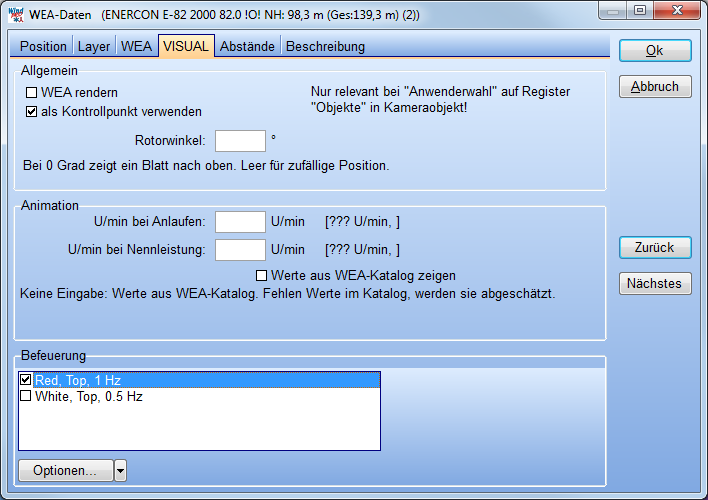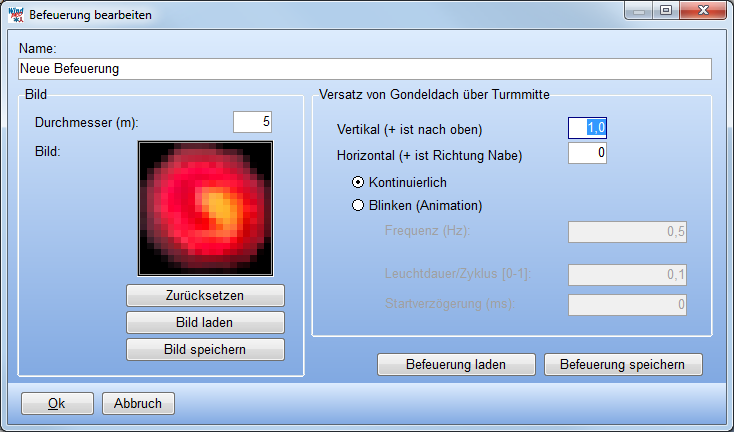WEA-Eigenschaften für Fotomontagen
Zur deutschen Hauptseite | Alle deutschsprachigen Seiten
Im Eigenschaftsfenster von WEA-Objekten existieren mehrere Parameter, welche die Visualisierung beeinflussen.
Löschen Sie unter der Angabe zum WEA-Typ das Häkchen bei Immer Standardwerte verwenden und überprüfen Sie im Ausklappmenü bei Visualisierungsdaten, ob im WEA-Katalog einer oder mehrere Visualisierungsdatensätze für den WEA-Typ existieren. Wenn Visualisierungsdaten existieren, wählen Sie den gewünschten Datensatz aus oder setzen Sie den Haken bei Immer Standardwerte verwenden wieder.
Wenn kein Visualisierungsdatensatz existiert, wird von WindPRO in der PHOTOMONTAGE ein Standardtyp erzeugt. Alternativ können Sie im WEA-Katalog selbst einen Visualisierungsdatensatz erzeugen.
Die Mastform (Dicke, Segmentierung, Farbgebung) wird dem ausgewählten Visualisierungsdatensatz aus dem WEA-Katalog entnommen.
Wenn im Visualisierungsdatensatz eine andere Länge für den Mast angegeben ist, als in den WEA-Eigenschaften, wird der Mast des Visualisierungsdatensatzes gegebenenfalls gedehnt oder gestaucht. Eine Dehnung oder Stauchung betrifft dabei immer das untere Segment des Masts.
Eine weitere Angabe in den WEA-Eigenschaften, die die Visualisierung betrifft, ist die Angabe eines Rotorwinkels (Drehwinkel des Rotors ab 12-Uhr-Position) auf dem Register VISUAL. Geben Sie keinen Rotorwinkel an, so wird eine zufällige Position des Rotors ausgewählt.
Weiterhin können Sie auf diesem Register auswählen, dass die WEA in der Renderansicht als Gittermodell anstatt als fotorealistische Darstellung in der Visualisierung wiedergegeben wird (Als Gittermodell erzeugen). Dies kann z.B. sinnvoll sein, um die Position von hinter Hindernissen verborgenen WEA zu verdeutlichen.
Luftverkehrsbefeuerung
Luftverkehrsbefeuerung kann auf der Gondel oder am Turm der WEA dargestellt werden. Dies geschieht in Form einer Bitmap-Grafik (.bmp) der Befeuerung, die entsprechend skaliert und der Darstellung der WEA hinzugefügt wird. Die Abnahme der Intensität über die Entfernung wird derzeit in WindPRO nicht berücksichtigt.
Die Luftverkehrsbefeuerung wird innerhalb der einzelnen WEA-Objekt-Eigenschaften auf dem Register VISUAL vorgenommen. Sie kann auch mehreren Objekten gleichzeitig zugewiesen werden (Objekte in Objektliste markieren --> Rechtsklick --> Ausgewählte Objekte bearbeiten --> WEA-Eigenschaften).
Seitens WindPRO kann zwischen zwei verschiedenen Befeuerungstypen gewählt werden. Es können jedoch auch eigene Befeuerungs-Grafiken verwendet werden.
Wählen Sie Optionen --> Hinzufügen , um eine neue Befeuerung zu erzeugen:
Der Durchmesser wird in der Regel nicht der tatsächlichen Größe der Lampe entsprechen, sondern Sie passen diesen dem gewünschten Effekt auf dem Bild an.
Die Standardposition des Lichts ist über der Turmmitte auf der Oberseite der Gondel. Die beiden möglichen Offsets können positiv oder negativ sein, d.h. beim Vertikalen Offset nach oben (+) oder unten (-) und beim Offset Horizontalen Offset in Richtung Nabe (+) oder in Richtung Rückseite der Gondel (-).
Die Einstellungen Kontinuierlich oder Blinken sind lediglich für das Modul ANIMATION relevant. Es kann zwar lediglich ein Ein-Aus-Rhythmus (anstelle des in Deutschland üblichen Ein-Aus-Ein-lang_Aus) definiert werden. Um das in Deutschland übliche Doppelblinken zu simulieren, ist es jedoch möglich, zwei Befeuerungen hinzuzufügen, die jeweils zeitversetzt (--> Startverzögerung) blinken.
Wenn Sie Befeuerungen für WEA ausgewählt haben, stellen Sie sicher, dass in den Kamera-Objekt-Eigenschaften auf dem Register WEA die Option Befeuerung anzeigen ausgewählt ist.
Sie können die Befeuerung auch im Photomontage-Fenster über das Symbol ![]() ein- und ausschalten.
ein- und ausschalten.